Како користити ХВМонитор
Програм ХВМонитор је креиран да тестира хардвер рачунара. Помоћу ње је могуће направити иницијалну дијагностику без прибегавања помоћи специјалисте.
По први пут, изгледа да је то прилично компликовано. Недостаје још један руски интерфејс. У стварности то није случај. Размислите, на пример, како је то учињено, ми ћемо тестирати мој Ацер нетбоок.
Садржај
Дијагностика
Инсталација
Покрените претходно преузету датотеку. Можемо се аутоматски сложити са свим ставкама, производи оглашавања заједно са овим софтвером нису инсталирани (осим ако се наравно не преузму из званичног извора). Процес ће трајати 10 секунди.
Провера опреме
Да бисте започели дијагностику, не морате ништа друго да радите. Након покретања, програм већ приказује све потребне параметре.
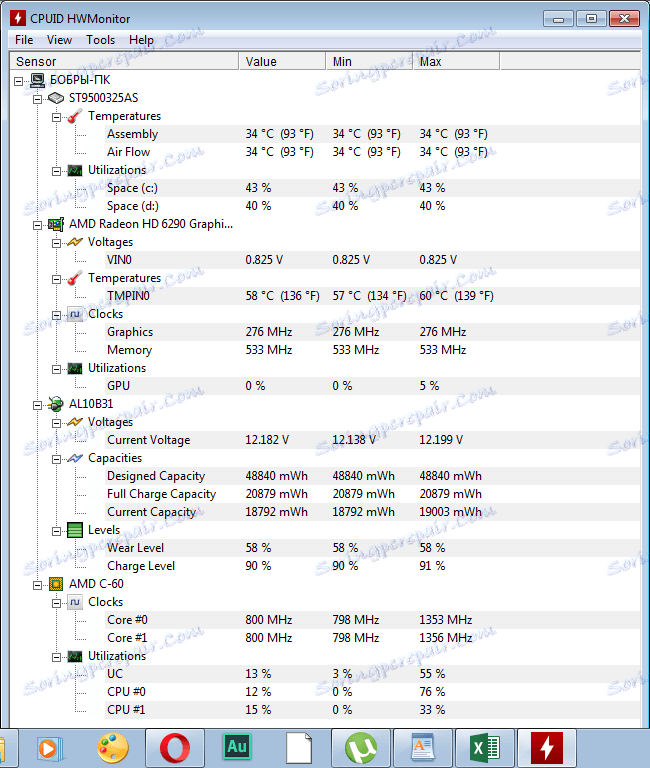
Благо повећајте величину колона како бисте га учинили лакшим. То можете учинити повлачењем граница сваког од њих.
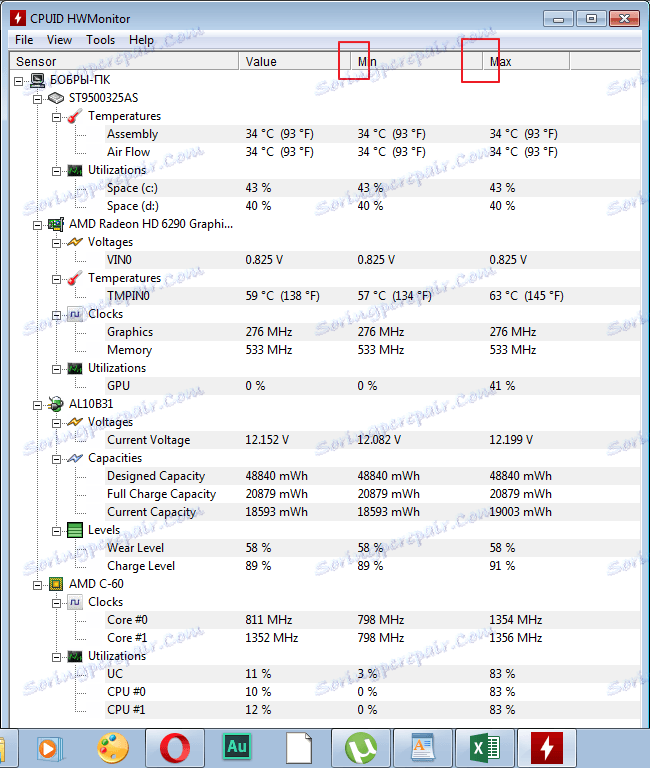
Евалуација резултата
Хард Дриве
1. Узмите мој чврсти диск. Он је први на листи. Просечна температура за прву колону је 35 степени Целзијуса . Нормални параметри овог уређаја су 35-40 . Значи да ме брине, није потребно. Ако индикатор не прелази 52 степен , то може бити и нормално, нарочито у врућини, али у таквим случајевима је неопходно размишљати о хлађењу уређаја. Температура изнад 55 степени Целзијуса , указује на проблем са уређајем, хитно је предузети акцију.
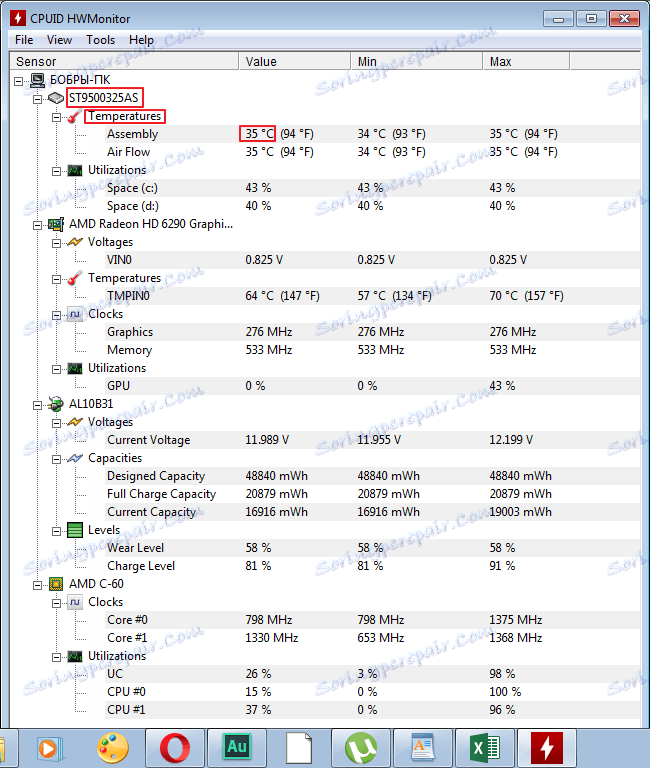
2. У одељку "Утилизатоинс" се приказује информација о степену употребе хард диска. Што је нижи овај показатељ, то је боље. Имам око 40% , што је нормално.
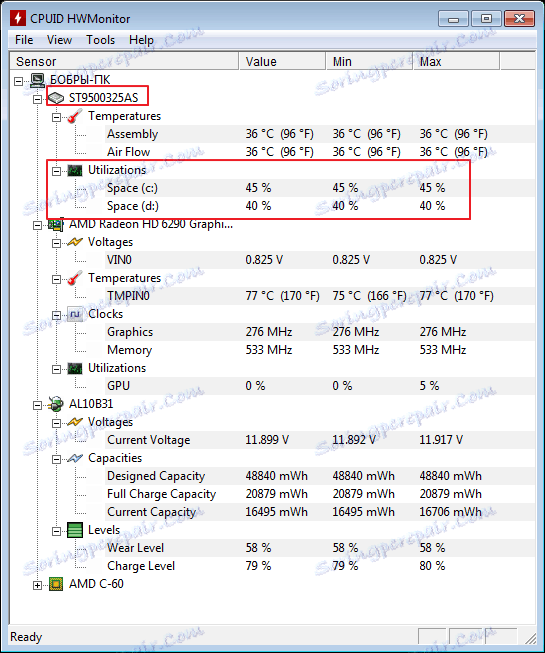
Видео картица
3. У следећем поглављу видимо информације о напону видео картице. Нормална вредност је 1000-1250 В. Имам 0,825В . Индикатор није критичан, али постоји прилике да се одрази.
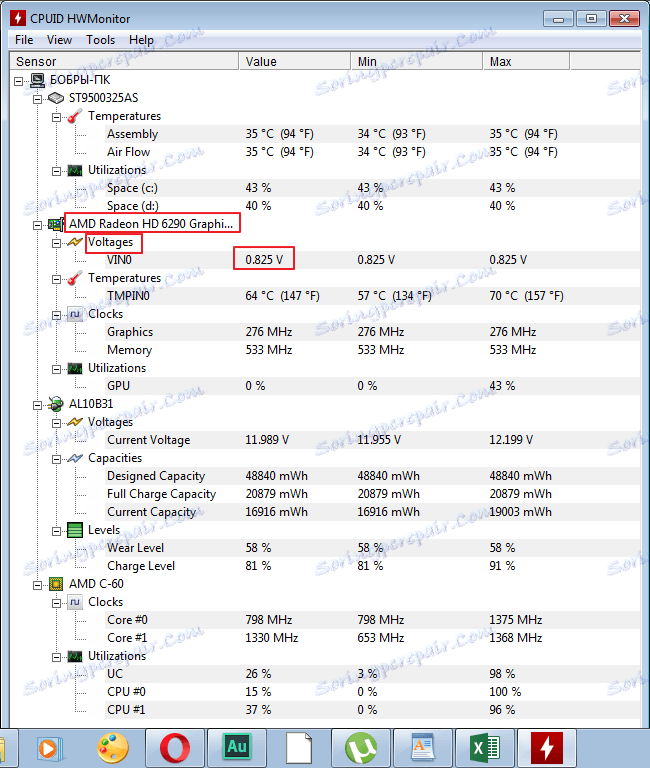
4. Затим упоредите температуру видео картице у одељку "Температура" . У границама норме индикатори су 50-65 степени Целзијуса . У мени ради на горњој граници.
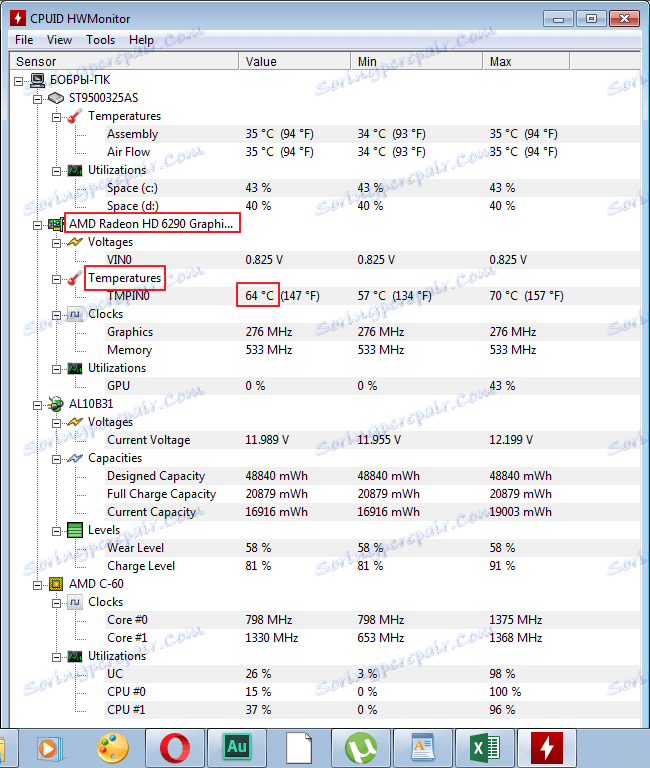
5. Што се тиче фреквенције у одељку "Сатови" , то је другачије за све, тако да нећу дати укупне податке. На мојој карти је нормална вриједност до 400 МХз .
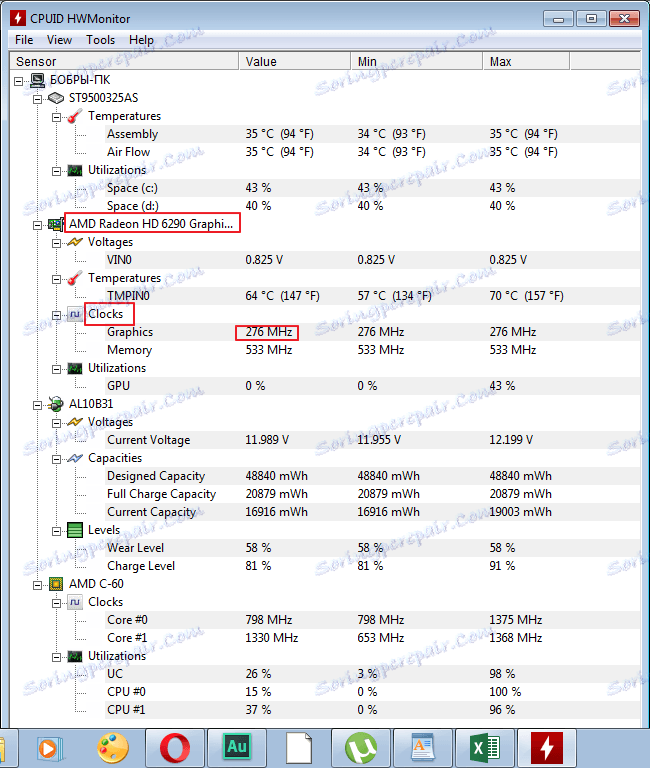
6. Оптерећење није посебно индикативно без рада неких апликација. Тестирајте ову вредност боље када играте игре и графичке програме.
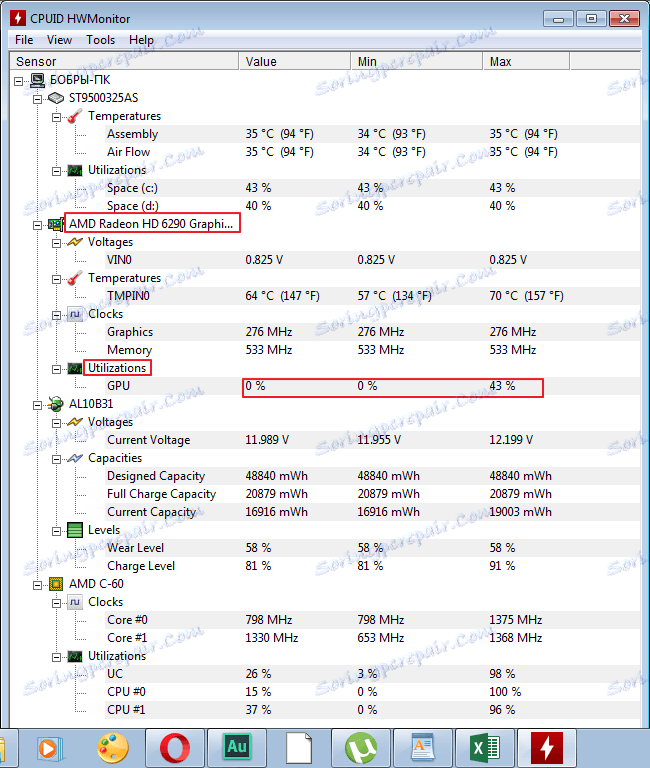
Батерија
7. Пошто је нетбоок, моји параметри су батерија (у рачунарима ово поље неће бити). Нормална вредност напона батерије треба да буде до 14,8 В. Имам око 12 година и није лоше.
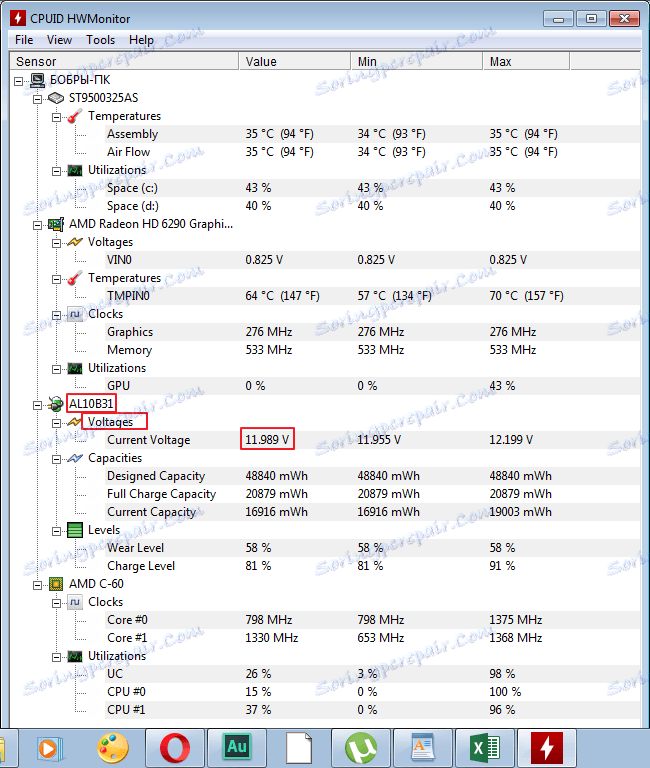
8. Следи капацитет у одељку "Капацитети" . Ако сте вербатим вербатим, у првом реду је "Дизајн капацитет" , у другом "Фулл" , а затим "Цуррент" . Вредности могу варирати у зависности од батерије.
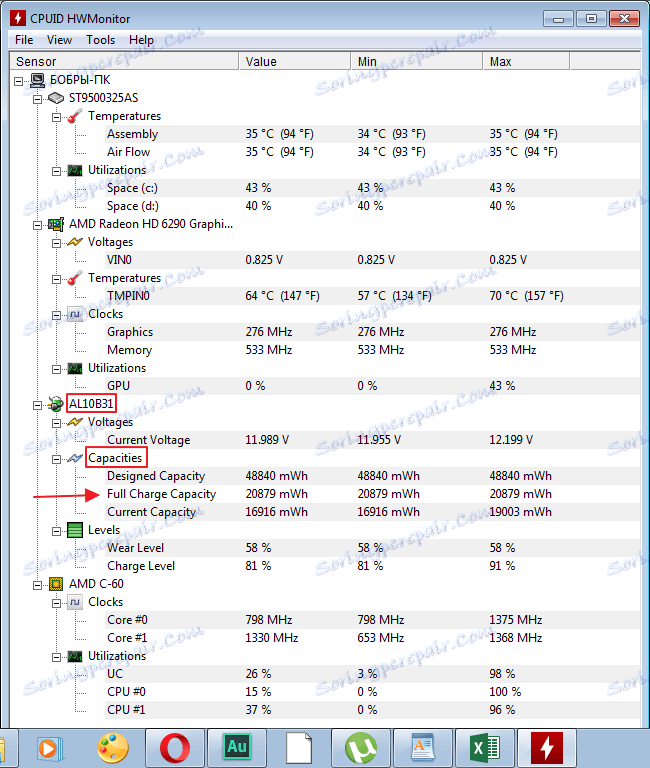
9. У одељку "Нивои", погледајте ниво хабања батерије у пољу "Ниво нивоа" . Што је мањи број, то је боље. "Ниво пуњења" приказује ниво напуњености. Код мене са овим параметрима је прилично добро.

Процесор
10. Фреквенција процесора зависи и од произвођача опреме.
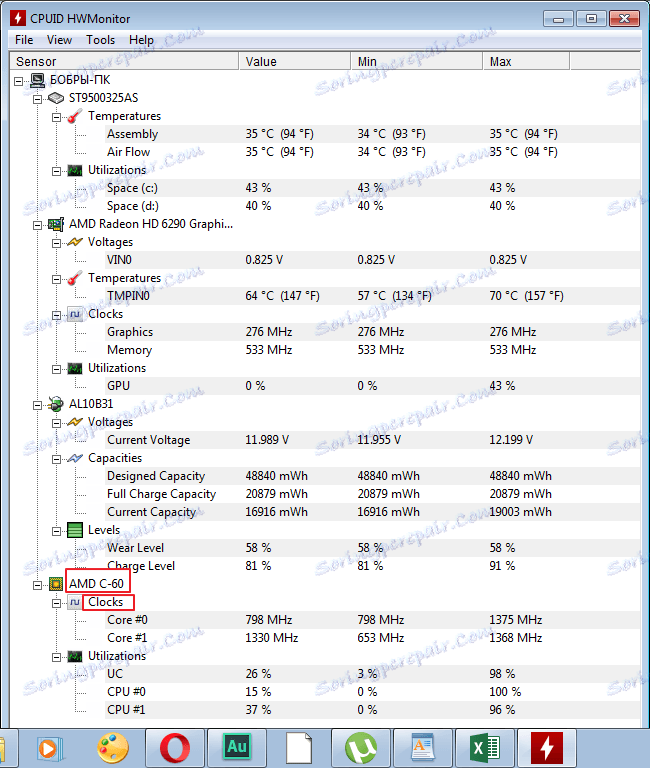
11. Коначно, коришћење процесора је процењено у одељку "Употреба" . Ови показатељи се константно мењају у зависности од процеса рада. Чак и ако видите 100% оптерећење, немојте паничити, то се дешава. Могућност дијагнозе процесора у динамици.
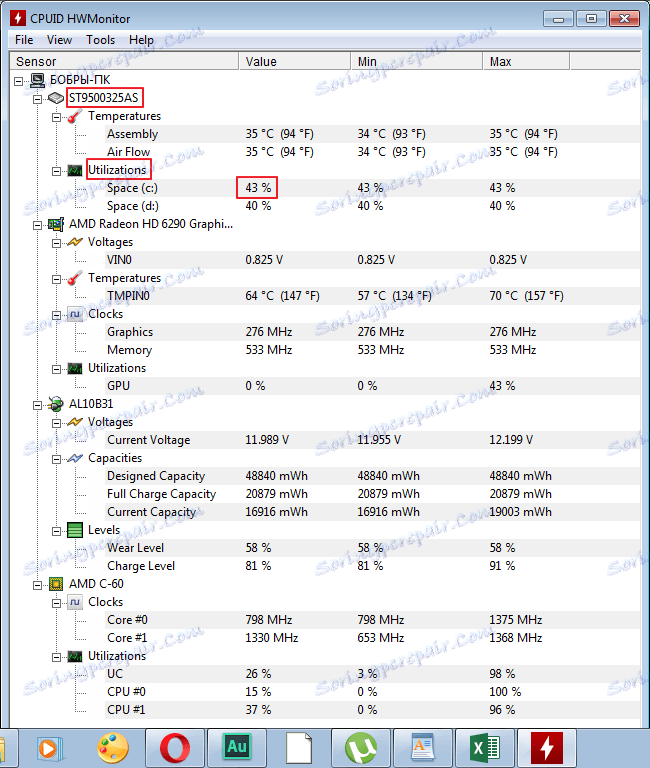
Чување резултата
У неким случајевима, добијени резултати треба одржавати. На пример, за упоређивање са претходним индикаторима. То можете учинити у менију "Филе-Саве Мониторинг Дата" .
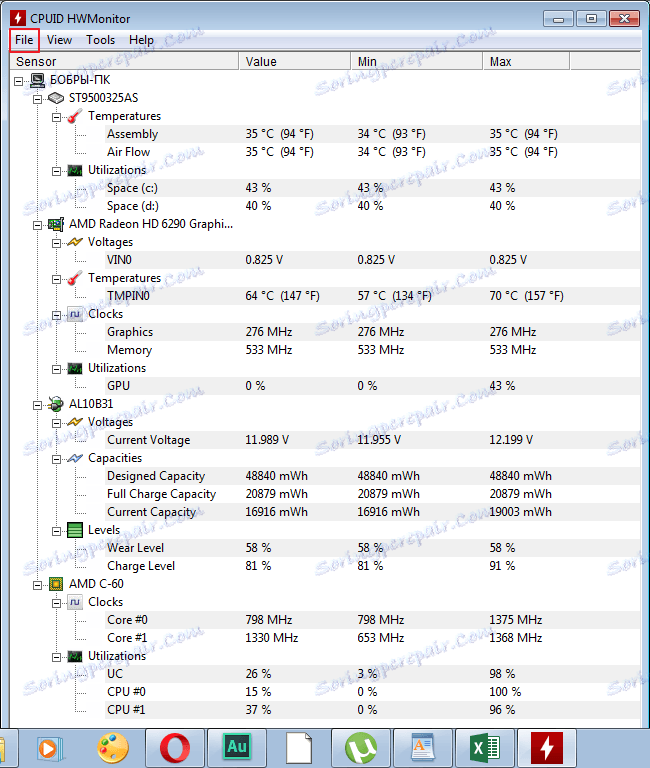
Ово закључује нашу дијагнозу. У принципу, резултат није лош, али видео картица треба обратити пажњу. Иначе, на рачунару још увек постоје други индикатори, све зависи од инсталиране опреме.